如何配置 WooCommerce 運費和稅金? 通過工作示例學習!
已發表: 2018-06-14在本文中,我將向您展示如何配置 WooCommerce 運費稅。 一開始可能看起來很困難。 但是,通過本指南,您很快就會了解該主題。 最後,您將能夠完全按照您的業務需求配置 WooCommerce 運費稅。
稅有幾組配置。 我想向你展示所有這些。 我不僅會教您如何配置稅,還會教您如何在商店中操作。 這樣你就不需要自己測試了。
為了更容易理解,我將使用相同的購物車內容來演示稅收在結賬時的運作方式。 我將通過以下示例指導您。
WooCommerce 運費稅 – 購物車內容示例
我有 2 種不同的產品添加到購物車中。 他們都花了9美元。
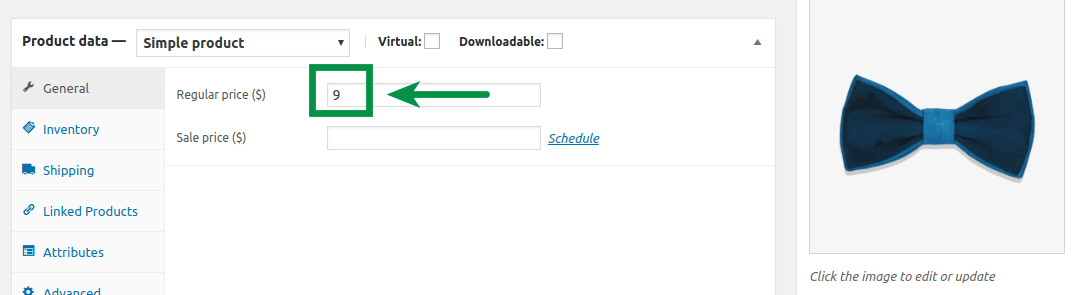
此購物車套裝可用的運輸方式是統一費率。 我已將運費設置為 10 美元。
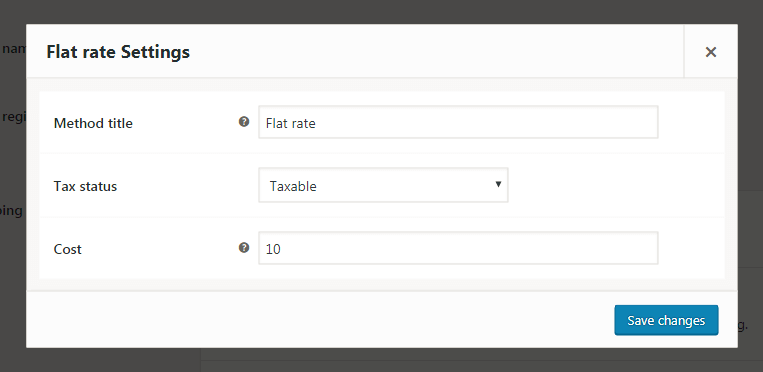
您可以使用Tax status選項設置 WooCommerce 運費稅: Taxable或None 。 當您設置Taxable 時, WooCommerce 會將稅款添加到運費中。
在 WooCommerce 設置中,我為每種產品和國家/地區配置了標準稅率——23% 的增值稅。 這是商店將用於運輸的稅。 那是因為我標記了Shipping複選框:
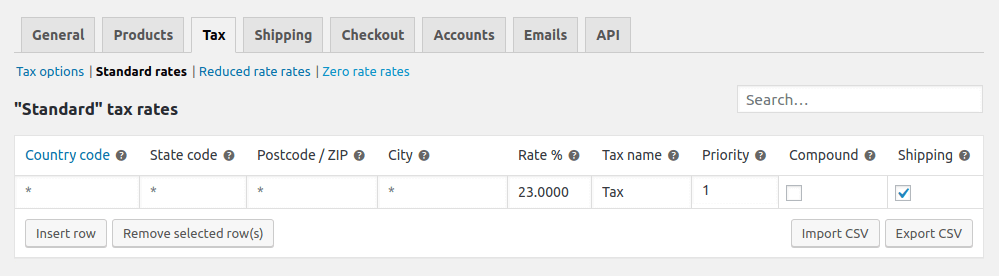
您的稅務配置可能更高級。 這取決於您的原始地址、您包裹寄到哪裡、您銷售的產品等。但請記住,它適用於的例如或。
無稅設置
基本的稅收配置是完全禁用稅收。 您只需取消標記一個複選框即可:
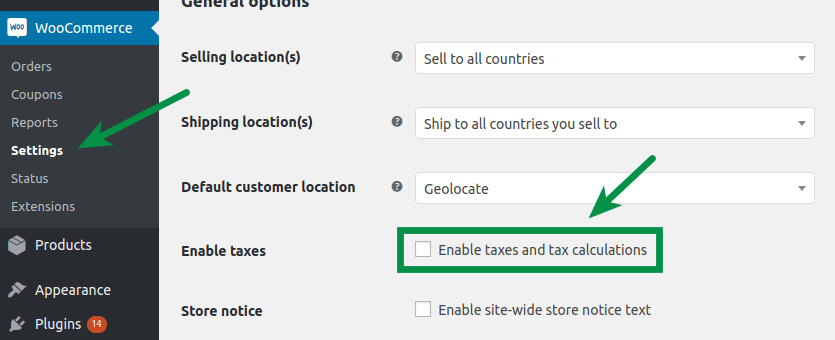
這並不適用於所有企業。 更重要的是,大多數電子商務商店必須在產品價格中包含增值稅。 詢問您的會計師它對您的業務有何影響。
當您像上面一樣配置稅款時,它在購物車中的外觀如下:
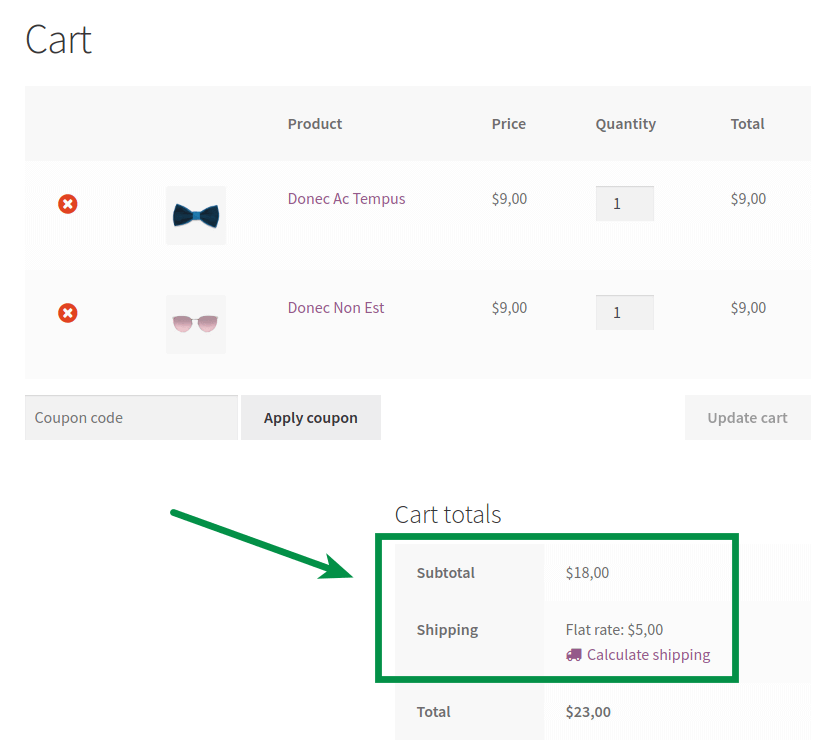
如您所見,運費為 5.00 美元。 沒有加稅。 當我們在下一步中啟用商店中的稅收時,它將花費 6.15 美元。
稅務配置
如果您需要在商店中啟用稅收計算,只需選中復選框:
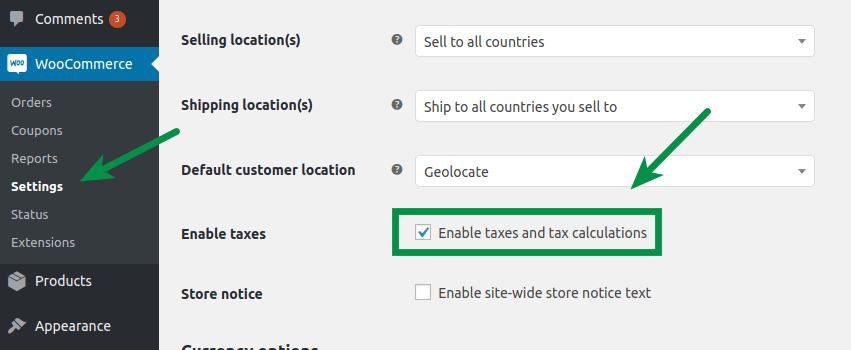
您可以在商店中輸入含稅或不含稅的價格。
在第一種模式下,最終價格與您在編輯產品時配置的價格相同。 第二個配置將計算增值稅稅並將其添加到產品的價格中。 它會影響您的購物車和結帳顯示價格,包括運費。 現在我將向您展示每種配置的最終效果。
輸入的含稅價格
顯示含稅價格
讓我們嘗試使用第一個選項來向您展示它是如何工作的。
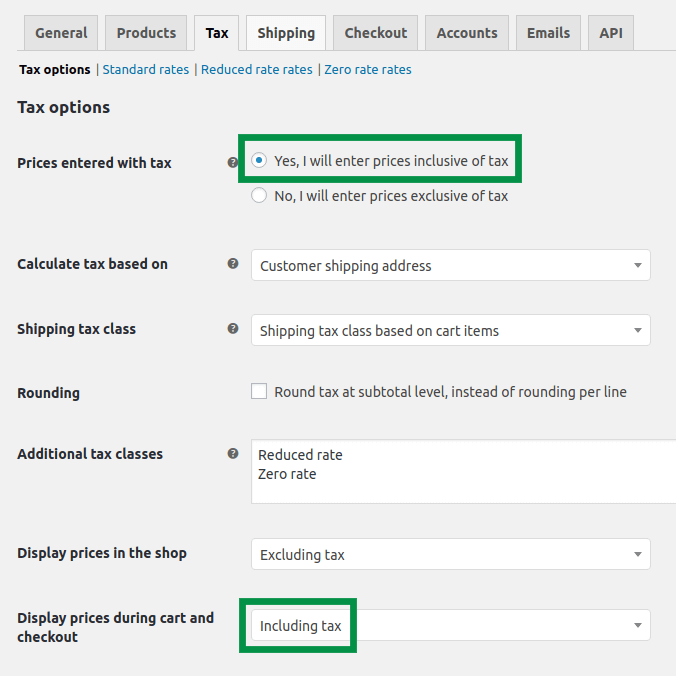
我這樣設置:
- 我輸入含稅價格
- 商店在購物車和結帳中顯示價格,包括稅費
這種配置的購物車如下所示:
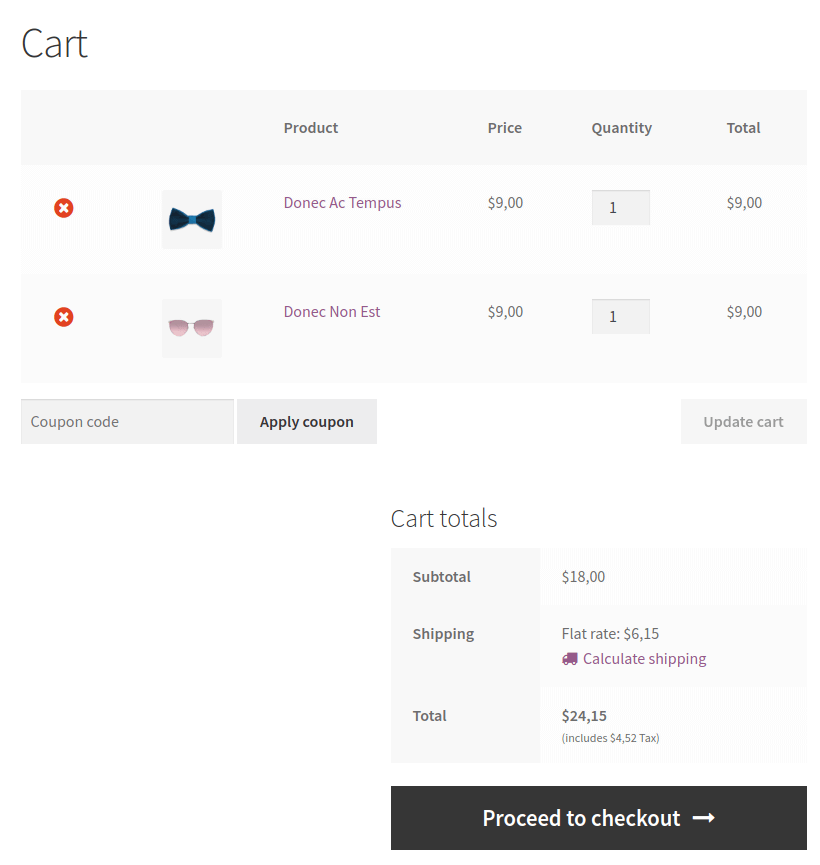
如您所見,總價下方有稅務註釋。 此外,運費為 6.15 美元。 如果您將運輸方式Tax Status設置為None ,則可能為 5.00 美元。
讓我們嘗試一下:
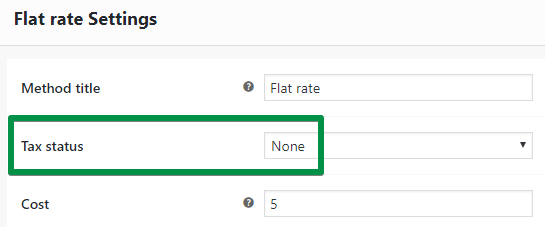
購物車總數如下所示:
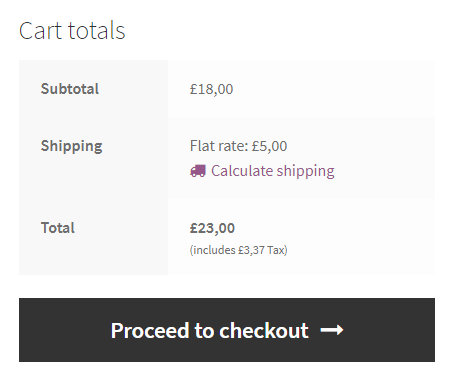

顯示不含稅的價格
第二種配置稅的方法是:
- 我輸入含稅價格
- 店鋪顯示價格不含稅
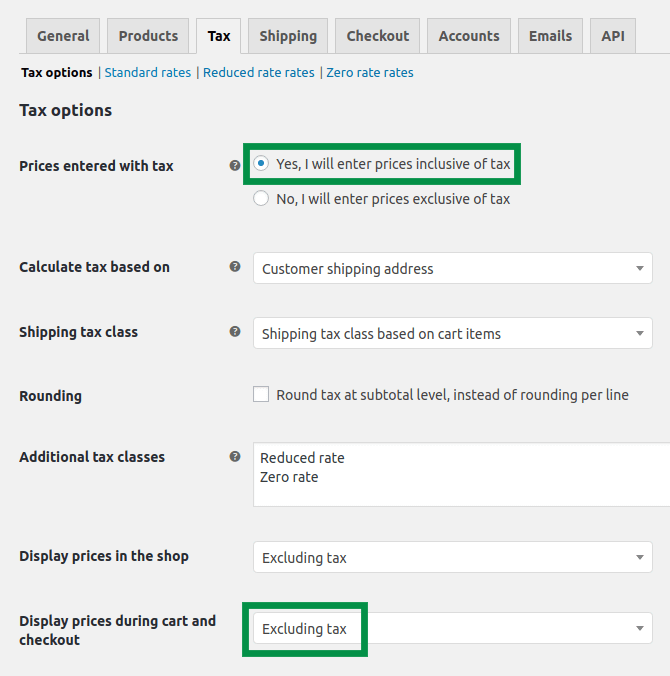
看:
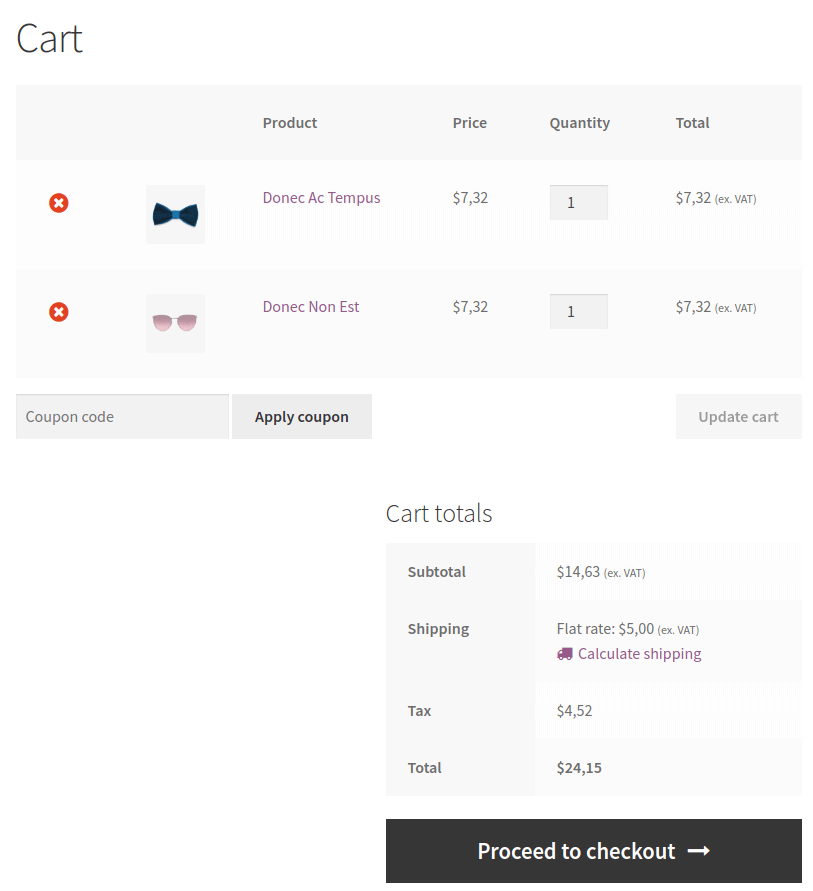
這裡有一條新線:稅收。 此外,商店顯示不含增值稅的價格:
- 一個產品 7.32 美元而不是 9.00 美元
- 運費 5.00 美元而不是 6.15 美元
輸入的價格不含稅
顯示含稅價格
讓我們嘗試一個完全不同的配置。 我們將使用該選項設置我們輸入不含稅的價格。 它變化很大。
這意味著您在產品設置中設置的價格是不含稅的。 商店將增值稅稅添加到您設置的價格中。
另外,我已設置商店應顯示含稅價格。
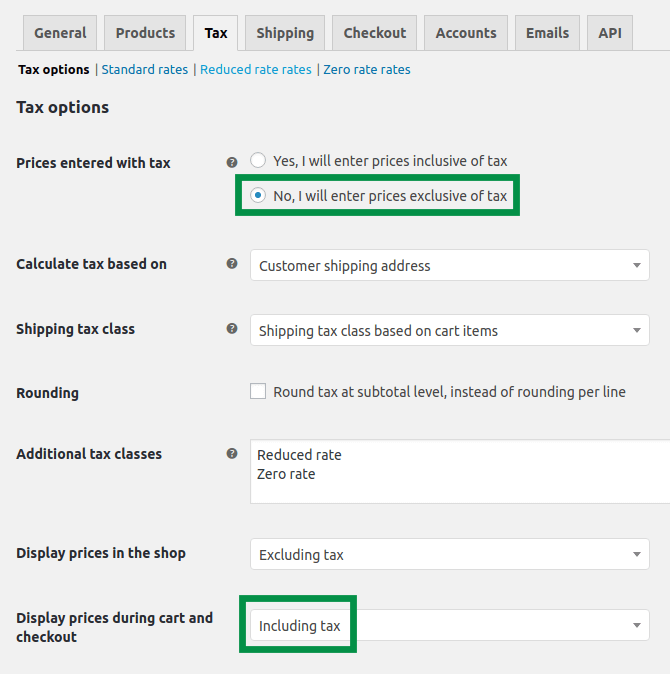
有什麼效果?
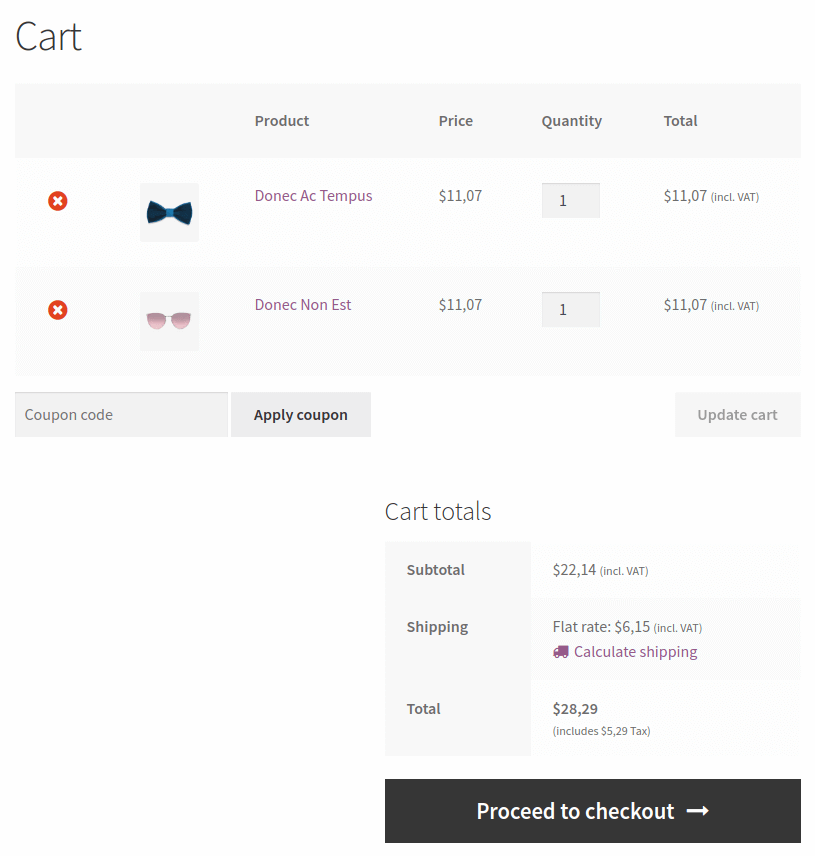
如您所見,運費仍為 6.15 美元。
顯示不含稅的價格
還有另一種配置稅的方式。 這次的價格是:
- 免稅進入
- 顯示不含稅
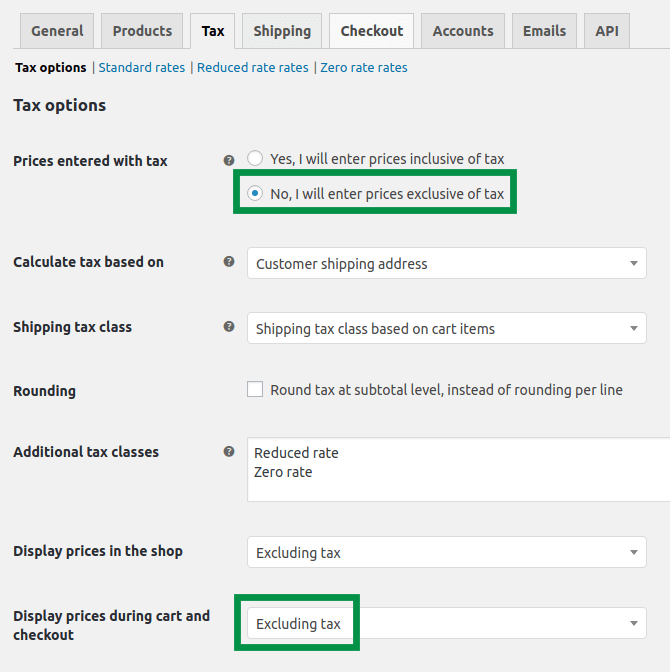
查看最終效果:
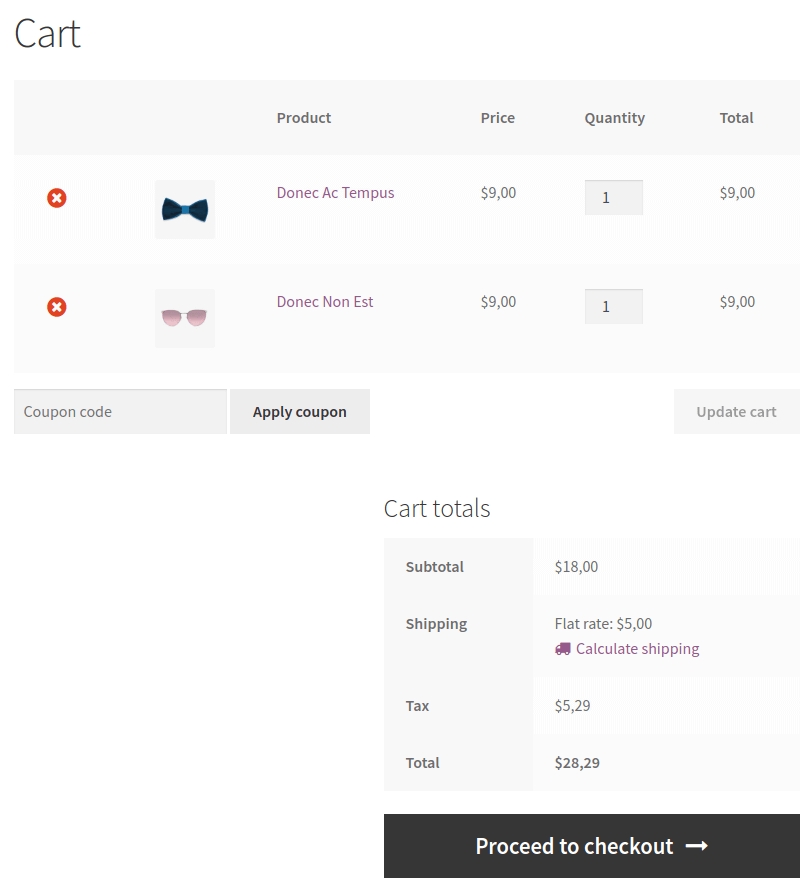
如何在 WooCommerce 中計算適當的淨金額?
如果您決定在 WooCommerce 中輸入不含稅的價格,則必須計算正確的淨金額。 這似乎很容易,但在 WooCommerce 中,它有點複雜。 有時 WooCommerce 舍入會導致稅收計算略有錯誤。 這主要適用於產品稅,因為您可以將其中的幾個添加到您的購物車中。 在產品中,我們建議您輸入淨額至小數點後四位。 在運費中,兩位小數就足夠了。
您可以使用以下公式計算適當的淨金額:
Price without tax = price with tax/1,23
在這個例子中,我計算了 23% 稅的運費。 如果您使用不同的稅率,您可以將 1,23 更改為適當的金額。 例如,如果是 18%,則為 1,18。
因此,如果您想收取 9.95 美元的運費和 23% 的稅費,將 9.95 除以 1.23,您將在 WooCommerce 中獲得適當的免稅運費 – 8.09 美元。
如何使用靈活配送更輕鬆地設置運費稅?
我意識到這有點複雜。 但是,我有一個額外的工具,可以更輕鬆地設置適當的運費,包括稅費。 它的插件稱為靈活。 該插件還支持您在上面閱讀的所有運費稅設置。 但是,它具有附加功能,因此您可以直接在方法上輸入運費和稅金,而不管 WooCommerce 設置如何。
靈活的運輸 WooCommerce
WooCommerce 的最佳表運費。 時期。 根據重量、訂單總數或項目計數創建運輸規則。
免費下載或訪問 WordPress.org整個事情發生在您的中使用靈活運輸插件添加的運輸方式上。 您所要做的就是添加靈活運輸方式,您將找到稅收設置。 默認情況下,它們如下所示:
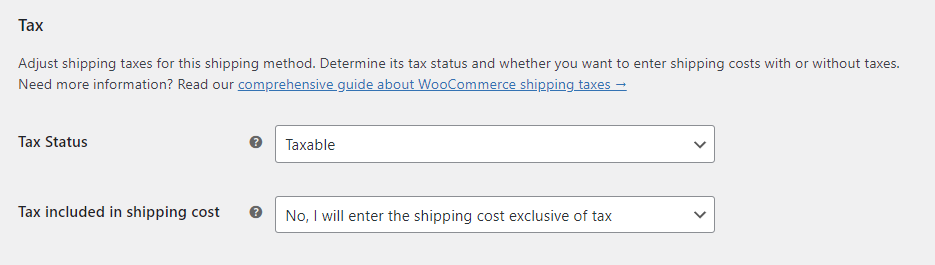
使用這些設置,運輸方式及其成本就像 WooCommerce 中的常規運輸方式一樣。 但是,當您將運費中包含的稅項選項設置為是時,我將輸入包含稅的運費,運輸方式會發生很大變化。 使用此設置,無論 WooCommerce 設置如何,所有設置的運費都將包括稅率。 這樣,您可以更輕鬆地管理運費和 WooCommerce 稅率。
設置 WooCommerce 運費稅並不難,是嗎?
您已經看到不同的稅收配置如何影響 WooCommerce 運費。 我希望本指南對您有所幫助。
如果您有任何疑問,請在下面的評論部分告訴我們。 謝謝你的時間!
另外,也許我們的 WooCommerce Shipping 終極指南指南會讓您感興趣?
